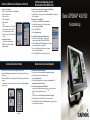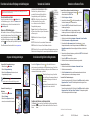Suchen eines Marineservice und Navigieren zu diesem Ziel
So beginnen Sie die Navigation:
1. Wählen Sie auf dem Home-Bildschirm die Option Zieleingabe.
2. Wählen Sie eine Kategorie aus.
3. Wählen Sie ein Ziel aus.
4. Wählen Sie Navigiere zu.
5. Wählen Sie Gehe zu.
ODER:
Wählen Sie
Führe nach, wenn Sie mithilfe eines
Routenvorschlags einer optionalen BlueChart
®
g2 Vision
®
-Speicherkarte navigieren wollen.
6. Folgen Sie der farbigen Linie auf dem Bildschirm
zum Zielort.
So stoppen Sie die Navigation:
Drücken Sie auf der Navigationskarte die
MENU-Taste, und wählen Sie anschließend
Navigation beenden.
Suchen eines Zielorts nach Namen
1. Wählen Sie auf dem Home-Bildschirm die Option Zieleingabe > Suche nach Name.
2. Verwenden Sie die Wipptaste, um Zeichen einzugeben. Geben Sie mindestens einen Teil des Namens
Ihres Zielortes ein.
3. Drücken Sie die
SELECT-Taste, um die nächstgelegenen 50 Zielorte anzuzeigen, die Ihren Suchkriterien
entsprechen.
Um zu dieser Position zu navigieren, wählen Sie diese aus, und wählen Sie anschließend Navigiere zu,
gefolgt von
Gehe zu.
Namen eingeben
Suchergebnisse
anzeigen
Markieren eines Wegpunktes oder einer
Mann-über-Bord-Position (MOB-Position)
So markieren Sie Ihren aktuellen Standort als Wegpunkt oder MOB-Position:
1. Drücken Sie auf einem beliebigen Bildschirm die MARK-Taste.
2. Wählen Sie Zurück, um den Wegpunkt zu speichern, oder Mann über Bord, um den Wegpunkt als
MOB-Punkt festzulegen.
So erstellen Sie einen neuen Wegpunkt:
1. Wählen Sie auf dem Home-Bildschirm Karten > Navigationskarte.
2. Verwenden Sie den Kartenzeiger ( ), um die Position auszuwählen,
die Sie als Wegpunkt festlegen möchten.
3. Drücken Sie die
SELECT-Taste.
4. Wählen Sie Wegpunkt erzeugen.
So verschieben Sie den Wegpunkt auf der Navigationskarte:
1. Verwenden Sie den Kartenzeiger ( ), um den Wegpunkt auf der
Navigationskarte zu markieren, und drücken Sie die
SELECT-Taste.
2. Wählen Sie Überprüfen. (Die Schaltäche Überprüfen wird nur angezeigt,
wenn es mehrere Wegpunkte in der Umgebung gibt.)
3. Tippen Sie auf die Schaltäche des Wegpunktes, den Sie bearbeiten
möchten, und wählen Sie
Verschieben.
4. Drücken Sie die SELECT-Taste, um die neue Position zu speichern.
So bearbeiten Sie einen vorhandenen Wegpunkt:
1. Wählen Sie auf dem Home-Bildschirm Information > Benutzerdaten > Wegpunkte.
2. Wählen Sie den Wegpunkt aus, den Sie bearbeiten möchten.
3. Wählen Sie Wegpunkt bearbeiten.
4. Wählen Sie das Wegpunktattribut aus, das Sie ändern möchten (Name, Symbol, Tiefe,
Wassertemperatur, Kommentar oder Position).
So löschen Sie einen Wegpunkt oder eine MOB-Position:
1. Verwenden Sie auf der Navigationskarte den Kartenzeiger ( ), um den Wegpunkt oder die
MOB-Position auf der Navigationskarte zu markieren.
ODER:
Wählen Sie auf dem Home-Bildschirm
Information > Benutzerdaten > Wegpunkte.
2. Wählen Sie den Wegpunkt oder die MOB-Position aus, die Sie löschen möchten.
3. Wählen Sie Überprüfen > Löschen (Die Schaltäche Überprüfen wird nur angezeigt, wenn es
mehrere Wegpunkte in der Umgebung gibt.)
Bearbeiten und Löschen eines Wegpunkts
Wegpunkt erstellen
Serie GPSMAP
®
400/500
Kurzanleitung

Lesen Sie alle Produktwarnungen und sonstigen wichtigen Informationen in der Anleitung Wichtige Sicherheits- und
Produktinformationen, die dem Produkt beiliegt.
Ein- und Ausschalten des Geräts
Um das Gerät einzuschalten, drücken Sie kurz die Einschalttaste. Wenn
der Warnbildschirm angezeigt wird, wählen Sie Ich stimme zu, um den
Home-Bildschirm anzuzeigen. Um das Gerät auszuschalten, halten Sie die
Einschalttaste gedrückt.
Erfassen von GPS-Satellitensignalen
Beim Einschalten des Geräts muss der GPS-Empfänger Satellitendaten sammeln
und den aktuellen Standort bestimmen. Wenn das Gerät Satellitensignale erfasst,
sind die Signalstärkebalken oben auf dem Home-Bildschirm grün . Wenn
das Gerät keine Satellitensignale mehr empfängt, werden die grünen Balken
ausgeblendet , und das Positionssymbol zeigt ein blinkendes Fragezeichen an.
Weitere Dokumentation und Informationen nden Sie unter www.garmin.com.
Einschalten des Geräts und Empfangen von Satellitensignalen Verwenden von Routen und Tracks
Juni 2009 190-01074-52, Überarb. A Gedruckt in Taiwan
Anpassen der Anzeigeeinstellungen
So passen Sie die Hintergrundbeleuchtung an:
1. Drücken Sie kurz die Einschalttaste.
2. Wählen Sie Hintergrundbeleuchtung.
3. Drücken Sie auf der Wipptaste nach links oder rechts, um die
Hintergrundbeleuchtung einzustellen.
HINWEIS: Drücken Sie die Einschalttaste wiederholt, um zwischen
maximaler, minimaler sowie Ihrer manuellen Einstellung zu wechseln.
So wechseln Sie zwischen Tag- und
Nachtmodus:
1. Drücken Sie kurz die Einschalttaste.
2. Wählen Sie Farbmodus.
3. Drücken Sie auf der Wipptaste nach links oder
nach rechts, um zwischen den Modi zu wechseln.
Verschieben und Vergrößern der Navigationskarte
Verwenden Sie die Wipptaste, um den Kartenzeiger ( ) von Ihrer aktuellen Position aus zu
verschieben und um sich zu anderen Bereichen auf der Navigationskarte zu bewegen. Wenn Sie beim
Verschieben über den Rand der aktuellen Kartenanzeige hinaus geraten, rollt der Bildschirm weiter, um
eine kontinuierliche Kartenabdeckung zu gewährleisten.
Während Sie den Kartenzeiger bewegen, können Sie die
Distanz und Peilung von Ihrem momentanen Standort und
die Koordinaten des Kartenzeigers auf der Karte rechts
unten ablesen.
Zum Ändern des Kartenausschnitts drücken Sie auf der
Wipptaste nach oben, unten, rechts oder links.
Vergrößern und Verkleinern von Kartenausschnitten
Über die Bereich (-/+)-Tasten steuern Sie den Zoom-Maßstab, der in der Skala am unteren Rand der
Navigationskarte ( ) angezeigt wird. Der Balken unterhalb der Zahl stellt diese Distanz auf der
Karte dar.
So erstellen Sie eine Route von Ihrem aktuellen Standort aus:
1. Verwenden Sie auf der Navigationskarte den Kartenzeiger ( ), um Ihr Ziel zu
wählen, und drücken Sie die
SELECT-Taste.
2. Wählen Sie Navigiere zu > Route nach.
3. Verwenden Sie den Kartenzeiger ( ), um die Position auszuwählen, an der
Sie die letzte Kursänderung zum Ziel vornehmen möchten.
4. Drücken Sie die
SELECT-Taste. Wiederholen Sie diesen Schritt, um weitere
Kursänderungen hinzuzufügen.
5. Drücken Sie die
MENU-Taste, um den Vorgang abzubrechen, die letzte
Kursänderung zu löschen oder mit der Navigation auf der Route zu beginnen.
So erstellen Sie eine Route an einem anderen Standort:
1. Wählen Sie auf dem Home-Bildschirm Informationen > Benutzerdaten > Routen > Neue Route.
2. Wählen Sie Karte verwenden oder Wegpunktliste verwenden.
3. Bei Auswahl der Option Karten verwenden benutzen Sie den Kartenzeiger ( ), um den
Anfangsstandort auszuwählen, an dem die Route gestartet werden soll. Bei Auswahl der Option
Wegpunktliste verwenden wählen Sie den ersten Wegpunkt auf der Route, und drücken Sie die
SELECT-Taste.
4. Bestimmen Sie den Ort der ersten Kursänderung, und wählen Sie die SELECT-Taste. Wiederholen Sie
den Vorgang, bis die Route vollständig ist.
5. Drücken Sie die
MENU-Taste, um die Route zu speichern.
6. Wählen Sie die Route aus, die sie bearbeiten, löschen oder navigieren möchten.
So bearbeiten Sie eine Route:
1. Wählen Sie auf dem Home-Bildschirm Informationen > Benutzerdaten > Routen.
2. Wählen Sie die zu bearbeitende Route.
3. Wählen Sie Route bearbeiten. Sie können den Routennamen bearbeiten oder die Karte oder
Kursänderungsliste verwenden, um die Kursänderungen zu bearbeiten.
So schalten Sie die Trackaufzeichnung ein:
Drücken Sie auf der Karte (nicht bei Fish Eye 3D möglich) die Taste MENU, und wählen Sie anschließend
Wegpunkte und Tracks > Tracks > Ein. Eine Markierungslinie auf der Karte zeigt den Track an.
So löschen Sie den aktiven Track:
Drücken Sie auf der Karte (nicht bei Fish Eye 3D möglich) die Taste MENU, und wählen Sie anschließend
Wegpunkte und Tracks > Aktive Tracks > Aktiven Track löschen. Der Trackspeicher wird gelöscht
und die Aufzeichnung des aktuellen Tracks wird fortgesetzt.
Verwenden des Tastenfelds
EINSCHALTTASTE/HINTERGRUNDBELEUCHTUNG:
Halten Sie diese Taste gedrückt, um das Gerät ein- und
auszuschalten. Durch kurzzeitiges Drücken stellen Sie die
Hintergrundbeleuchtung sowie den Tag/Nacht-Modus ein.
BEREICH (+/-)
: Drücken Sie diese Taste, um den Bereich
des Echolots einzustellen, eine Karte zu vergrößern
bzw. zu verkleinern, in einer Liste zu blättern oder die
Hintergrundbeleuchtung anzupassen.
Wipptaste
: Drücken Sie auf der Wipptaste nach oben, unten,
links oder rechts, um in Menüs zu navigieren, Felder zu markieren
und Daten einzugeben.
MARK: Drücken Sie diese Taste, um einen Wegpunkt zu
markieren.
SELECT
: Drücken Sie diese Taste, um ein markiertes Element auszuwählen.
HOME: Drücken Sie diese Taste, um zum Home-Bildschirm zurückzukehren.
MENU
: Drücken Sie die Taste, um zu weiteren Einstellungen und Kongurationsoptionen zu gelangen.
Drücken Sie nach Aufforderung auf diese Taste, um zum vorhergehenden Bildschirm zurückzukehren.
Tagmodus Nachtmodus
Kartenzeiger
© 2009 Garmin Ltd. oder deren Tochterunternehmen
Home-Bildschirm
EINSCHALT-/
HINTERGRUND-
BELEUCHTUNG-
Taste
WIPPTASTE
BEREICH-
Taste
MARK-Taste
HOME-Taste
MENU-Taste
SELECT-Taste
-
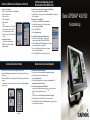 1
1
-
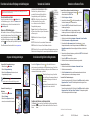 2
2
Verwandte Papiere
-
Garmin GPSMAP 440x Benutzerhandbuch
-
Garmin GPSMAP421/421s Benutzerhandbuch
-
Garmin GPSMAP 4010 Schnellstartanleitung
-
Garmin GPSMAP® 7215 Benutzerhandbuch
-
Garmin GPSMAP 4010 Benutzerhandbuch
-
Garmin GPSMAP® 5212 Schnellstartanleitung
-
Garmin GPSMAP® 7215 Schnellstartanleitung
-
Garmin GPS72H Benutzerhandbuch
-
Garmin gpsmap 620 Benutzerhandbuch
-
Garmin ECHOMAP™ Plus 63cv Ice Fishing Bundle Bedienungsanleitung